Как смонтировать образ диска торрент
Обновлено: 07.07.2024
Утилита DAEMON Tools Lite – это современный и простой способ создания образов. Способна эмулировать CD и DVD-приводы на компьютере, монтировать и хранить все существующие форматы файлов. Собранный материал в данной статье будет посвящен использованию этого приложения в программном обеспечении.
Как пользоваться Daemon Tools Lite
С помощью этой утилиты можно проводить действия, как с физическими, так и с виртуальными накопителями, даже если они отсутствуют на ПК. Работа с образом подразумевает монтирование его на несуществующий дисковод. Полноценная работа начнется только после правильных последовательных действий, и ОС автоматически определит диск. В данном обзоре будет подробно описано, какими возможностями обладает Даймон Тулс Лайт, и как с ними работать.
Как создать образ диска в программе Daemon Tools Lite
Создание образа – это та основная задача, для которой создавалась программа. Для этого нужно (все действия следует выполнять только после установки и открытия Даймон Тулс Лайт):
- Вставить диск в дисковод или присоединить жесткий диск с файлами к компьютеру.
- Во вкладке выбрать «Новый образ» и «Создать образ из диска».

- В появившемся окне заполнить все необходимые поля. То есть: выбрать съемный носитель, место и имя расположения файла, формат MDX.
- Если нужно защита, то следует поставить галочку на «Защитить» и ввести пароль 2 раза.
- Отметить галочкой пункт «Сжать».
- Нажать «Старт» и дожидаться окончания процесса.

Проект сохранится в указанном месте, которым в дальнейшем можно корректно пользоваться в виртуальном приводе.
Как монтировать образ игры в Daemon Tools Lite
Начало работы
Установив Даймон Тулс Лайт, запускаем и ждем, пока создастся виртуальный привод. По завершению процесса в системе появится новый оптический диск с собственным именем. Именно он пригоден для работы с образами.
Внимание! Файл не должен быть сохранен в формате .sims. Поддерживаемые форматы: iso,ccd,mdf,mdx,nrg,isz.Большинство современных игр и приложений сохранены в формате ISO. Чтобы считать такой тип данных понадобится помощь Даймон Тулс Лайт. Принцип заключается в том, что такие файлы копируются в систему в виде образа и выполняют все те же функции, что и реальный диск в приводе.
Монтаж
Открыв программу Daemon Tools Lite , выбираем пункт «Добавить образ» сверху слева. Начнется загрузка. При нажатии на готовый образ левой кнопкой мыши внизу появится действие «Монтировать», которое нужно выбрать. Второй способ – это нажать правой кнопкой мыши, и в контекстном меню появится данное действие.

Диск смонтирован
О том, что процесс прошел успешно, можно определить по изменившейся иконке привода. После автозапуска диска программа запускается по умолчанию. Таким образом, на вашем компьютере будет находиться виртуальный диск с игрой. Для установки игры нужно открыть образ, выбрать «Setup.exe» и перейти к установке.
Как установить игру через Daemon Tools Lite
Наиболее простая, упрощенная и бесплатная программа для использования виртуальных носителей – это Даймон Тулс Лайт. В ней есть все необходимые инструменты. Ее часто используют для игр, скачанных из интернета и имеющих большие объемы.
Согласитесь, легче держать данные в виде образов в одной папке, чем на дисках, которые время от времени царапаются и приходят в негодность, да и дисководы в наше время можно назвать редкостью. Для того, чтобы установить игру, первым делом необходимо ее смонтировать и открыть. Daemon Tools Lite быстро и просто справится с этой задачей.
Пошаговая инструкция:


- В появившемся окне найти файл с необходимым образом игры.

- По завершению процедуры пользователь будет оповещен об этом, а значок, расположенный в левом нижнем углу, станет синим.
Преобразованный образ иногда запускается автоматически. Для ручной установки игры нужно зайти в «Мой компьютер». В списке дисков отыскать виртуальный (с указанным заранее именем) и кликнуть по нему 2 раза. Далее должна начаться установка игры. Если этого не произошло, нужно найти папку с образом, зайти в нее и нажать на один из установочных файлов с именами «setup», «install», «установка» и т.п.
Появившееся окно является началом установки игры. Нужно следовать подсказкам и инструкциям для дальнейшего процесса. Как только появится значок игры на рабочем столе, и будут пройдены все этапы установки, можно приступать к запуску и наслаждаться игрой.
Как размонтировать образ в Daemon Tools Lite
Размонтирование – это опустошение образа, то есть место становится пустым. Для этого процесса требуется открыть утилиту и нажать на нужный привод правой кнопкой мыши. В контекстном меню выйдет действие «Размонтировать», после нажатия на которое образ исчезнет.

Как сделать загрузочную флешку через Daemon Tools Lite
Полезное видео
Это пошаговое обучающее видео поможет понять новичкам, как пользоваться программой Daemon Tools Lite:
Если в архиве образ .ISO, то ч. 1, если .MDS, то ч. 1 и ч. 2!
Ч. 1
Монтируем образ на виртуальный диск специальной программой Daemon Tools Lite-качай с почты! Отправила!
Главное, чтобы на жестком диске хватало места.
ИСПОЛЬЗУЙ ЛУЧШЕ ГАДЖЕТ DAEMON TOOLS Liet! ОТКРОЙ: ПАНЕЛЬ УПРАВЛЕНИЯ-ОФОРМЛЕНИЕ И ПЕРСОНАЛИЗАЦИЯ-ГАДЖЕТЫ РАБОЧЕГО СТОЛА-ДОБАВИТЬ ГАДЖЕТЫ! ЗАХОДИШЬ НА ГАДЖЕТЕ "МОНТИРОВАТЬ ВИРТУАЛЬНЫЙ ДИСК" НАХОДИШЬ ЧЕРЕЗ ПУТЬ СКАЧАННОЙ ИГРЫ ФАЙЛ . mds .ISO, КЛИКНИ ПО НЕМУ МЫШКОЙ-СМОНТИРУЕТСЯ ДИСК-ПОЯВИТСЯ ЗНАЧОК ИГРЫ НА ГАДЖЕТЕ, ЗАТЕМ ЗАХОДИШЬ В ГАДЖЕТЕ НА "СОЗДАТЬ ОБРАЗ ДИСКА"- НАСТРАИВАЕШЬ-ЗАПУСКАЕШЬ-ЖДЕШЬ! ЕСЛИ У ТЕБЯ 2 ДИСКА-РАЗВЕРНИ ГАДЖЕТ ДО 2 ДИСКОВ И МОНТИРУЙ 2 ДИСКА!
ЗАТЕМ НАЧИНАЕШЬ УСТАНОВКУ! К ПРОГРАММЕ УСТАНОВКИ ТЕБЯ ПРИВЕДЕТ ЗНАЧОК ИГРЫ НА ГАДЖЕТЕ ИЛИ ЗАЙДИ В "МОЙ КОМПЬЮТЕР"-ВИРТУАЛЬНЫЙ ДИСК С ИГРОЙ-ПО НЕМУ КЛИКНИ МЫШКОЙ- найди УСТАНОВОЧНЫЕ ФАЙЛЫ-ЗАПУСТИ ПРОГРАММУ УСТАНОВКИ!
Если запросит второй диск: 1 вариант (если есть проводник) -выбираешь образ второго диска-продолжаешь; 2 вариант (нет проводника) -сворачиваешь окно (кнопкой флаж. win.- стрелка вниз) -заходишь в мой компьютер-находишь образ 2 диска-продолжаешь; 3 вариант - после установки первого-его размонтировать, смонтировать второй-продолжить установку.. .
Ч. 2
ПОСЛЕ УСТАНОВКИ ИГРЫ :
В папке Crack (находится на диске с игрой, если ее нет-качаем с инета-NO CD\NO DVD называется) лежит генератор ключей (кейген-ищи похожее название, может быть на английском) – копируем ключик, продолжаем установку игры.
После того, как игра установится НЕ ЗАПУСКАЕМ ее, а идем все в ту же папку Crack, берем оттуда ВСЕ СОДЕРЖИМОЕ и копируем в папку с установленной игрой, НАПРИМЕР: Program Files . сама игра? ..Bin, выскочит предупреждение, что такой файл уже есть- соглашаемся на замену.
(Т. е. берем содержимое из директории СКАЧАННОЙ ИГРЫ и переносим в директорию УСТАНОВЛЕННОЙ игры, в диалоговом окне появляется запрос о замене - соглашаемся! )
При запуске игра не должна иметь доступа к интернету. Перекрыть ей доступ можно через отключение модема ( модем из розетки) .
ПРИМЕРНО ТАК! УДАЧИ!
Файлы ISO являются одним из форматов образов или, другими словами, точных копий дисков. Они используются для распространения установщиков операционных систем, программного обеспечения, игр, медиаконтента. ISO‑файл можно записать на физический носитель или просмотреть его содержимое, минуя этот шаг.
По большому счёту, ISO — это архив со структурированными файлами. Их можно открыть средствами операционной системы или с помощью подходящего приложения.
1. Как открыть файл ISO средствами ОС
Все современные ОС умеют работать с ISO‑файлами, они монтируют их к файловой системе и позволяют взаимодействовать с содержимым. Помимо просмотра, можно также записать образ на физический носитель.
Windows
Начиная с Windows 8 в системе реализована поддержка ISO, поэтому для работы с образом нужно лишь найти его в проводнике и открыть двойным щелчком. Через пару секунд образ диска появится в разделе съёмных носителей в «Моём компьютере». Для записи следует вызвать контекстное меню и выбрать «Записать образ диска».
Если у вас Windows 7 — воспользуйтесь другими вариантами, описанными ниже.
macOS
Операционная система Apple также умеет монтировать файлы ISO и делает это с помощью встроенной утилиты DiskImageMounter. Она запускается автоматически, если попытаться получить доступ к образу в Finder или через пункт контекстного меню «Открыть».
Linux
Все популярные Linux‑дистрибутивы легко открывают ISO‑файлы собственными средствами без какого‑либо дополнительного ПО. Нужно лишь сделать правый клик на файле и выбрать «Подключить архив» или «Открыть с помощью…» → «Менеджер архивов». В первом случае ISO‑образ смонтируется, во втором — станет доступным для просмотра.
Кроме того, можно записать образ на диск, если выбрать в меню «Открыть с помощью…» → Disk Image Writer.
2. Как открыть файл ISO с помощью архиватора
Поскольку ISO‑образ по сути является архивом — его легко открыть в любом архиваторе. Например, WinRAR, 7‑Zip и других. Достаточно вызвать контекстное меню и выбрать соответствующую команду.
3. Как открыть файл ISO с помощью специализированного ПО
Такие приложения понадобятся, когда необходимо не просто просмотреть содержимое образа, а эмулировать его подключение к виртуальному приводу для установки игры или воспроизведения в проигрывателе Blu‑ray. Подобные программы имитируют работу дисковода и заставляют систему думать, что в компьютер вставлен физический диск, даже если отсутствует сам привод.
Существует множество утилит для эмуляции дисковода и работы с образами. Рассмотрим, как открыть ISO‑файл в двух наиболее популярных.
Daemon Tools Lite
Самая известная программа для работы с образами дисков. Она платная, но имеет бесплатную Lite‑редакцию с базовыми возможностями, которых будет более чем достаточно, чтобы открыть ISO‑файл.
Скачайте Daemon Tools Lite по ссылке и установите, следуя подсказкам мастера. Для получения бесплатной версии выберите вариант «Бесплатная лицензия с рекламой».
Запустите утилиту и нажмите на кнопку «Быстрое монтирование». Укажите файл ISO‑образа и щёлкните «Открыть». После этого диск появится в проводнике, а если в нём есть меню автозапуска — оно тут же будет предложено.
UltraISO
Как и предыдущее, это приложение позволяет монтировать, редактировать, конвертировать и записывать образы, а также создавать загрузочные носители. UltraISO предлагается на платной основе, однако имеет бессрочный пробный период с ограничением в 300 МБ на редактирование образов и напоминанием о покупке. К счастью, на монтирование дисков это не распространяется.
Скачайте UltraISO по ссылке и установите его. Откройте приложение, выбрав в окне запуска «Пробный период».
Перейдите в меню «Сервис» → «Смонтировать на виртуальный диск…».
Щёлкните по кнопке с тремя точками, выберите ISO‑файл и нажмите «Смонтировать». Образ появится в проводнике, и можно будет просмотреть его содержимое или выполнить автозапуск.
4. Как открыть файл ISO на Android
Довольно редкий сценарий, но тоже вполне реальный. Открыть образ на смартфоне можно с помощью архиватора с поддержкой ISO. Например, RAR или ZArchiver. Просто установите приложение, запустите его и извлеките файлы из нужного образа.
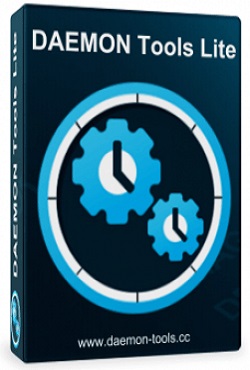
Программа DAEMON Tools Lite так же позволяет создавать образы из дисков, а потом использовать их за место настоящих дисков. Например, в некоторых играх обязательно наличие диска в дисководе, чтобы игра работала корректно. Но это не слишком удобно, так как постоянно нужно вставлять диск для игры, а в процессе игры становится очень шумно, когда диск в приводе раскручивается до максимальных оборотов. Чтобы таких проблем не возникало. Нужно заранее сделать образ диска при помощи DAEMON Tools Lite, а потом смонтировать его в виртуальный привод. Игра будет думать, что диск на самом деле находится в дисководе и будет работать корректно.
Удобство DAEMON Tools Lite заключается еще и в том, что она имеет большое количество языковых пакетов, включая русский. При установке программа автоматически определяет язык по настройкам на вашем компьютере. Если же вы хотите использовать другой язык в программе, то сменить его вы можете в настройках. Так же радует то, что DAEMON Tools Lite подходит для Windows 32 бит и 64 бит. При чем последние версии поддерживаются Wundows 7, 8, 10. Недостаток DAEMON Tools Lite заключается лишь в том, что программа не умеет записывать образы на диск, но это тоже небольшая проблема, ведь существует в бесплатном доступе на нашем сайте расширенная версия под названием Daemon Tools Ultra, которая может все.
На этой странице по кнопке ниже вы можете скачать DAEMON Tools Lite через торрент бесплатно.
Скриншоты DAEMON Tools Lite
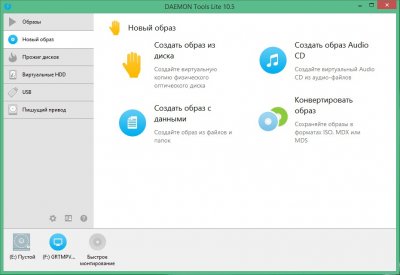
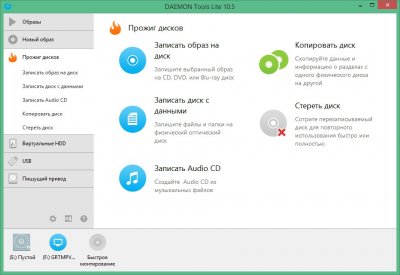
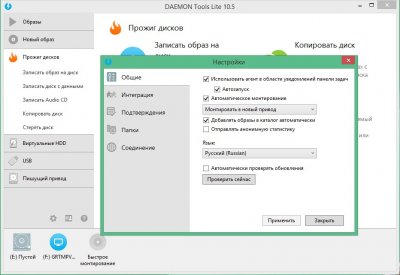
Видео к DAEMON Tools Lite
Читайте также:

